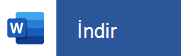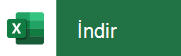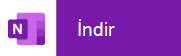iPhone veya iPad'de Microsoft 365 Copilot uygulaması yükleme ve ayarlama
Uygulandığı Öğe
iPhone'unuzda Microsoft 365 almanın iki yolu vardır:
Word, Excel ve PowerPoint'i tek bir uygulamada birleştiren ve birden çok uygulama arasında geçiş yapmaya gerek kalmadan dosyaları görüntülemek, düzenlemek ve paylaşmak için yeni mobil merkezli özellikler sunan iOS için Microsoft 365 Copilot uygulaması yüklemek için aşağıdaki düğmeye dokunun. Daha fazla bilgi

Alternatif olarak, iPhone veya iPad'inize tek tek Microsoft 365 uygulamaları yüklemek için aşağıdaki düğmelerden herhangi birine dokunun.
İpucu: Bir MacBook veya Mac mi kullanıyorsunuz? Microsoft 365'in masaüstü sürümünü yükleyin.
her yerden çalışmak için Microsoft 365 Copilot mobil uygulaması kullanabilirsiniz. Ücretsiz bir Microsoft hesabıyla veyaMicrosoft 365 iş veya okul hesabıyla oturum açmanız gerekir. Uygun bir Microsoft 365 aboneliğiyle premium özelliklere de erişebilirsiniz.
iPhone veya iPad'de tek tek Microsoft 365 uygulamaları ayarlama
iPhone veya iPad'inizde herhangi bir tek başına mobil Microsoft 365 uygulamasını açın (örneğin, Excel).
Microsoft hesabı veya Microsoft 365 iş veya okul hesabı ile oturum açın ve İleri'ye dokunun.
Not: 21Vianet tarafından sağlanan Office 365 kullanıyorsanız, 21Vianet aboneliği tarafından sağlanan Microsoft 365 ile ilişkili hesapla oturum açın.
Microsoft Hesabınız yoksa ücretsiz olarak bir hesap oluşturabilirsiniz.
Office 2016 veya Office 2019 ile ilişkilendirilmiş bir Microsoft hesabı ile oturum açtıysanız, Microsoft 365 yükseltme seçeneğine sahip olabilirsiniz.
Bir plan satın alabilir veya mobil uygulamaları abonelik olmadan kullanmak istiyorsanız Belki daha sonra seçeneğine dokunabilirsiniz.
Microsoft 365 aboneliği kullanıyorsanız premium özelliklere erişim elde ettiğinizi unutmayın.
Microsoft 365 mobil deneyiminizi geliştirmemize yardımcı olması istendiğinde, kabul etmek için Evet'e veya geri çevirmek için Hayır'a dokunun.
Uyarıları etkinleştirmek için Bildirimleri Aç'a veya tercihinizi daha sonra ayarlamak için Şimdi Değil'e dokunun.
Oturum açtığınızda, hesabınız otomatik olarak geçerli uygulamaya ve iPhone veya iPad'inize yüklenen diğer Microsoft 365 uygulamalarına eklenir.
OneDrive veya Dropbox gibi başka bir hesap veya bulut hizmeti eklemek için Aç'a > Yer Ekle'ye dokunun.
iPhone veya iPad'inizde OneNote kullanıyorsanız, sol üst köşedeki profil resminize dokunun ve ardından Depolama Hesapları'na dokunun.
Eklemek istediğiniz bulut hizmetini seçin.
Tercih ettiğiniz hizmette oturum açmak için e-posta adresini ve parolayı girin.
Başlamaya hazırsınız!
iOS cihazında Microsoft 365 uygulamaları ayarlama ve kullanma konusunda yardıma mı ihtiyacınız var?
Microsoft 365 Copilot mobil uygulaması kullanmayı öğrenmek için bkz. Microsoft 365 Copilot mobil uygulaması.
-
Word, Excel veya PowerPoint uygulamasında bir belge açın veya oluşturun, üç nokta simgesine dokunun ve ardından Geri Bildirim Gönder'e veya Yardım ve Destek'e dokunun.
OneNote'ta Yardım ve Destek
-
Yardımı bir web tarayıcısında görüntülemek için aşağıdaki tablodan bir bağlantı seçin.
Uygulama
iPhone veya iPad yardımı
-
Dosyalarınızın bulunduğu hizmete dokunun. Örneğin, Aç > OneDrive - Bireysel’e veya Aç > OneDrive - işletme adınıza dokunun.
-
Kaydettiğiniz dosyaları görürsünüz. Gördüğünüz dosyalar, içinde açtığınız uygulamaya özeldir. Örneğin, Word uygulamasını açtıysanız, yalnızca Word belgelerini görürsünüz.
OneDrive veya İş veya okul için OneDrive uygulamasına kaydettiğiniz OneNote not defterlerinden birini görüntülemek için Varolanı Aç’a dokunun.
Uygulamalardaki ek özellikleri kullanmak için uygun Microsoft 365 aboneliğinizle ilişkili Microsoft hesabı veya iş veya okul hesabı oturum açmanız gerekir. iPad Pro’nuz varsa, bu belirli cihazda herhangi bir düzenleme yapmanız için uygun bir planınızda olmalıdır. Bkz. Microsoft 365 planına sahip bir iOS veya Android cihazında Microsoft 365 Copilot uygulaması neler yapabileceğiniz.
Microsoft 365 Copilot mobil uygulaması için en son sistem gereksinimlerini buradan kontrol edin.
Uygulama kullanılabilirliği ülkeye göre değişiklik gösterdiği için ülkenizde nelerin kullanılabilir olduğunu öğrenin.